
Om du ofta längtat efter att interagera med din telefon, kontrollera aviseringar och annars hålla dig uppdaterad med en rörelse så avslappnad som att titta på armbandsuret, är du en perfekt kandidat för en smartwatch. Läs vidare när vi tar en rundtur i Pebble-smartklockan och hur sömlöst den sätter meddelanden och mer på din handled.
Smarta klockor? Pebble?
Även om 2013 snabbt är på väg ut genom dörren med några få veckor kvar på året kommer det definitivt att komma ihåg när året smartklockor började dyka upp från inkubationen av designlaboratorier. Vad gör en smartwatch? Medan vissa smartklockor strävar efter att vara en helt innesluten enhet (nästan som en liten handdator eller smartphone packad i en klocka) är majoriteten av smartklockor ihopkopplade enheter. Du bär klockan medan du bär en Android- eller iOS-baserad telefon och klockan, via Bluetooth, fungerar som en enkel fjärrskärm för telefonen som håller dig uppdaterad om ett brett utbud av saker som textmeddelanden, e-postmeddelanden och andra meddelanden kräver vanligtvis att du drar ut telefonen och kontrollerar den.
Pebble skiljer sig från den nuvarande skörden av smartklockor av olika anledningar, inklusive användarvänlighet, bred plattformskompatibilitet och mycket rimligt pris. På en marknad där smartklockor rutinmässigt kan kosta mer än $ 300, har $ 150 Pebble är ett rent fynd.
Men förhandla på sin nischmarknad eller inte, den verkliga frågan är huruvida det ens är värt att få en smartwatch i det här skedet och huruvida Pebble lever upp till det beröm det har fått när det kastas i daglig verklig användning. Lyckligtvis för dig, vi plockade upp en tillbaka i oktober, spände på den och satte den igenom veckor och veckor med verkliga världstester så att vi kunde skiva smuts på den.
Innan vi faktiskt konfigurerar Pebble, låt oss ta en snabb rundtur för att bekanta oss med layouten. Klockan har en liten digital 144 x 168 pixelskärm, fyra knappar och, inbäddad utanför synhåll, en 3-axlig accelerometer och ljussensor (som ger praktiska funktioner som att skaka handleden för att avvisa ett meddelande och automatiskt justera skärmens ljusstyrka ). Förutom knapparna och skärmen är den enda synliga externa komponenten ett par metallkontaktpunkter dolda på vänster sida av klockan där USB-laddningskabeln (med ett anpassat magnetiskt kontaktladdningsfritt huvud) ansluts till se efter laddningar. Klockan kan gå i cirka 7 dagars tung användning och om du inte får aviseringar till vänster och höger på den kan du lätt se 2-3 veckors batteritid.
Låt oss gräva in genom att prata om att ställa in klockan.
Komma igång med Pebble

Öppna rutan, tryck på någon av knapparna och genast börjar Pebble guida dig genom installationsprocessen. Om du besöker webbadressen som visas, go.getpebble.com, kommer den att be dig välja vilket telefon-operativsystem du kör (Android eller iOS) och sedan erbjuda dig steg-för-steg-instruktioner för nedladdning och installation av lämplig programvara.
Medan vi var mycket nöjda med Pebble-programvaran överallt, kommer vi att säga att startguiden lämnade mycket att önska. Det fastnade i flera steg och den guidade Bluetooth-parningen misslyckades. Vi bytte omedelbart till den faktiska Bluetooth-menyn i vår Android 4.3-baserade telefon och parade framgångsrikt den (så det var uppenbarligen inte ett faktiskt problem med Bluetooth-systemet).
Vi föreslår att du hoppar över programguiden och helt enkelt parar ihop enheten manuellt genom att gå in i telefonens Bluetooth-meny och sedan på Pebble själv, trycka på den mellersta högra knappen för att öppna systemmenyn och sedan navigera till Inställningar -> Bluetooth - > Parning. Starta parningsprocessen genom att klicka på listan för Pebble på telefonens Bluetooth-lista och bekräfta sedan paret på Pebble. Vi kommer att betona det sista steget: se till att bekräfta parningen på Pebble, det är lätt att läsa fel på skärmen eftersom det visar att parningen är klar när klockan verkligen vill att du ska avsluta bekräftelsen. Tack och lov var parningsprocessen den svåraste delen (och guiden eller ingen guiden är inte ens så svår).
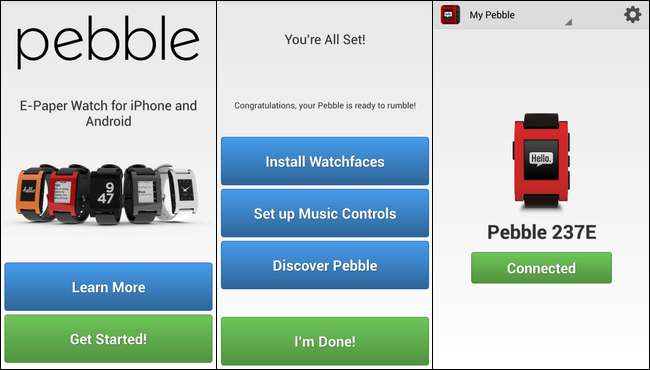
När du har parat ihop klockan med din telefon är det dags att ta ett stopp i Pebble-appen för att göra en liten konfiguration. Det finns tre primära funktioner inbyggda direkt i klockan som inte kräver ytterligare supportappar (lite töjbarhet som vi pratar om ett ögonblick). Den mest primära funktionen är urtavlan. Super fantastiska meddelanden och smartwatch-funktionalitet åt sidan, det är fortfarande, ja, en klocka. Det roliga med Pebble är att det är så enkelt att anpassa klockdisplayen. Du kan göra det både från klockan själv genom att trycka på de övre och nedre knapparna på höger sida (detta växlar genom de installerade klockans ytor - det finns tre som standard) eller så kan du, från Pebble-appen på din telefon, klicka på på My Pebble -> Watch Apps -> Get Watch Apps. Där hittar du ett dussin eller så ytterligare urtavlor som du också kan lägga till i din sten.
Titta ansiktet åt sidan, det viktigaste är anmälningsprocessen. Eftersom du bär en surrande och potentiellt in-your-face-aviseringsenhet på handleden är det en bra idé att ta kontroll över vad som går vidare. Tryck på växeln i det övre högra hörnet i Pebble-appen. Där hittar du inställningsalternativ för allt på klockan, inklusive aviseringar.

Öppna aviseringsmenyn och granska listorna där. Du kan växla mellan ett stort antal inställningar, inklusive huruvida du vill att Pebble ska meddela dig om följande: inkommande samtal, textmeddelanden, kalenderpåminnelser, e-postmeddelanden (och vilka e-postkonton du vill att den ska övervaka) samt huruvida eller inte appar från tredje part (även kallade Pebble) kan skicka meddelanden till din telefon. Vi föreslår att vi följer det protokoll som vi gjorde. Som standard ställer vi in klockan för alla tillgängliga meddelanden. Efter några dagar gick vi tillbaka och justerade saker. Det var till exempel fantastiskt att få nummerpresentation och textmeddelanden på handleden, men en konstant ström av e-postmeddelanden blev bara distraherande och inte särskilt användbar.
Slutligen, från samma meny där du valde Meddelanden, kan du välja Musik. Den tredje inbakade funktionen som finns i Pebble är att den fungerar som en handbaserad mediakontroll. Du kan använda den för att byta spår, hoppa framåt och bakåt, pausa musik och så vidare. Välj Musik och välj din mediaspelare (den fungerar till och med på videobaserade appar som Netflix). Från och med då kan du trycka på handleden för att styra dina medieappar.
Utöka kiselstenens kraft
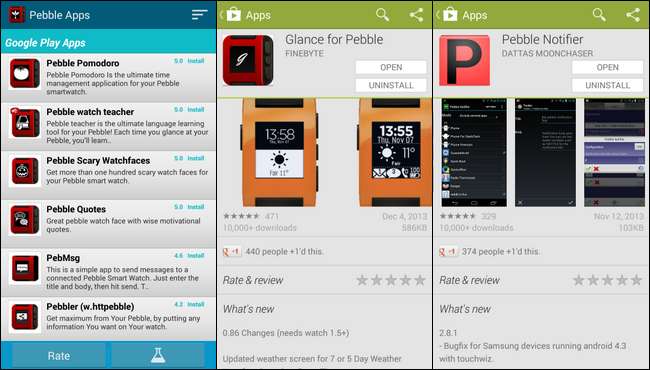
Utanför lådan finns det en hel del funktioner inbyggda i Pebble: anpassade urtavlor, meddelanden i massor och perfekt användbar mediekontroll direkt på din handled. Med det sagt är Pebble dock mycket utdragbart med ett brett utbud av hjälparappar, och dessa hjälparappar gör uppriktigt sagt klockan till den bästa smartklockan på marknaden. All kritik vi hade om klockans funktionalitet var helt fixbar med en gratis app från en tredjepartsutvecklare.
På den mest kosmetiska nivån finns det tusentals extra urtavlor utanför de officiella stenapplikationerna du kan använda. Mina steniga ansikten (webbplats offline) har cirka 2500 ansikten och Watchface Generator har ett index på ungefär 80 000 användargenererade urtavlor för Pebble.
Förutom att helt enkelt uppdatera urtavlan finns det en hel del kreativa tilläggsprogram som ger en mängd funktioner till Pebble. Det bästa sättet att dra nytta av dessa appar är att söka efter en Pebble-apphanterare som gratis Pebble-appar . Där hittar du ett brett utbud av appar som är ordentligt organiserade, som Blick som lägger till väder, missade samtal / e-post / texträknare, och lägger till vad vi anser vara två mycket praktiska funktioner: konserverade snabba svar för svar från handleden (t.ex. du kan trycka på en knapp för att svara "Låter bra" till svara snabbt på ett textmeddelande) och granskning av ett textmeddelande (en funktion som är uppenbart frånvarande från Pebble-meddelandesystemet).
En annan måste-ha-app för att utöka räckvidden för Pebble är Pebble Notifier , Som skickar alla dina aviseringar (inte bara standardaviseringar som SMS och e-post) till din telefon. Facebook, Google+, eBay-auktionsmeddelanden, du kan ha allt.
Det goda, det dåliga och domen

Efter allt detta test, anmälningssling och dagligt slitage, vad har vi att säga om Pebble smartwatch?
De goda:
- The Pebble är den mest prisvärda smartwatchen på marknaden till $ 150 (ofta i kampanjförsäljning för $ 120-130)
- Trots vår enorma oro över skärmens kvalitet (och förvirring över varför det inte var sant e-bläck istället för LCD), får skärmen jobbet gjort och fungerar under alla ljusförhållanden.
- Det är vattentätt till 160 fot, så du behöver inte oroa dig för att kasta din smartwatch i duschen eller poolen.
- Mediekontrollerna är enkla att använda och översätts bra till ett stort antal musik- och videoappar.
- Det försöker inte göra allt (och, som andra smartklockor, misslyckas); det fokuserar istället på effektiv leverans av meddelanden (och lyckas).
- Tilläggsappar tar de redan användbara basfunktionerna på klockan och utökar dem kraftigt.
Det dåliga:
- Det finns inget sätt att granska en avisering när den har visats på telefonen och sedan bleknat bort efter några sekunder. Om du till exempel vill hänvisa till ett textmeddelande som du just missat, måste du dra ut din telefon och öppna din sms-app för att göra det, för Pebble har inget sätt att granska de tidigare aviseringarna. Det här är en enorm tillsyn som vi hoppas få korrigeras. Tack och lov fixar appar från tredje part, som Glance, problemet.
- Även om Pebble inte är någon dykklocka med en diameter på 3,, är den fortfarande en klocka med stor ansikte. Det rektangulära ansiktet på 50 mm x 32 mm ser ganska stort ut på en blygsam manlig handled och riktigt stor på en mindre kvinnlig handled. (Se bilden ovan, av klockan på min riktigt beniga handled, för en skala.)
- Även om vi förstår varför den behöver en magnetisk specialladdningskabel (för att hålla fodralet vattentätt), är det fortfarande irriterande att behöva ännu en specialladdningskabel.
Domen: När vi avslutar 2013 står vi på en hög med alltför dyra och underlevererade smartklockor. Klockor som försöker göra för mycket, kostar för mycket och har lett till en hel del konsumentbacklash (Samsungs $ 300 Gear smartwatch har till exempel en avkastning på över 40%). Bland allt detta sticker Pebble verkligen ut. Det är enkelt att använda. Det är enkelt att lägga till med hjälpapplikationer. Det är lätt att glömma att du bär någon form av ny ny teknik och accepterar bara att du nu har en klocka som gör en hel del snygga saker.
Är Pebble för alla? Nej. Så mycket som vi älskade det, det är verkligen fortfarande en nördsklocka. Du måste ha ett smartur. Du måste vilja att din telefon ska skicka meddelanden och uppdateringar till din handled. Om det låter som du, dock: någon som vill ha alla meddelanden och integration som deras smartphone ger på handleden, Pebble är ett bunnsolid alternativ som bär bra, har lång batteritid och erbjuder ett brett utbud av funktioner.







